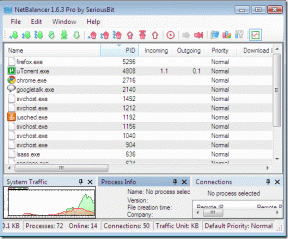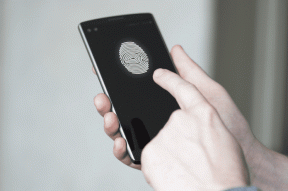Kako spremeniti številko IMEI na iPhoneu
Miscellanea / / November 28, 2021
Vsak telefon, ki ga kupi uporabnik, ima številko IMEI. IMEI je kratica za Mednarodna identiteta mobilne opreme. Številka IMEI je na telefonu za edinstveno identifikacijo vsakega telefona. Na iPhonih je samo ena številka IMEI. Številka IMEI postane koristna za sledenje telefonu, če jo uporabnik izgubi. Zato Apple poskuša onemogočiti spreminjanje številke IMEI katerega koli iPhone-a.
Ko mobilno omrežje zazna številko IMEI telefona, ni veliko načinov za spremembo številke IMEI. Obstaja nekaj stvari, ki jih ljudje lahko naredijo, da spremenijo številko IMEI, vendar je pomembno razumeti, da številke IMEI iPhone-a ni mogoče trajno spremeniti. Številko IMEI iPhone-a je mogoče spremeniti le za kratek čas.

Vsebina
- Naučite se spremeniti številko IMEI na iPhoneu
- Kako spremeniti številko IMEI na iPhonu
Naučite se spremeniti številko IMEI na iPhoneu
Sprememba številke IMEI v resnici ne ponuja preveč prednosti. Poskus tega prinaša veliko tveganj. Če uporabnik spremeni številko IMEI svojega iPhone-a v isto številko IMEI kot drug telefon, bo telefon prenehal delovati. Poleg tega obstajajo tudi možne pravne meje, ki bi jih lahko prestopili, ko bodo spremenili svojo številko IMEI. S spremembo številke IMEI bo tudi garancija za iPhone prenehala. Zato je treba pretehtati možne razloge glede na težave, ko želijo spremeniti številko IMEI na iPhoneu.
Če želite spremeniti številko IMEI v telefonih iPhone, morate najprej narediti jailbreak njihov iPhone. Brez korakov v članku ni mogoče izvesti jailbreaking vašega iPhone-a. Zato je pomembno, da se naučite, kako narediti jailbreak iPhone. Ko to storite, so naslednji koraki za spremembo številke IMEI na iPhonu.
Kako spremeniti številko IMEI na iPhonu
1. način:
1. Najprej morate določiti trenutno številko IMEI vašega iPhone-a. To je zelo preprost postopek. Uporabnik mora odpreti klicalnik svojega iPhone-a in vnesti *#06#. Klicanje te kode bo uporabniku zagotovilo trenutno številko IMEI svojih iPhonov.
2. Ko pridobite številko IMEI vašega iPhone-a, boste morali za nadaljevanje preklopiti na osebni ali prenosni računalnik
3. Na svoj osebni ali prenosni računalnik prenesite računalniško orodje z imenom »Ziphone”. Prenesite računalnik orodje
4. Naslednji korak je, da odprete vaš iPhone v načinu za obnovitev. To storite tako, da hkrati pritisnete gumb Domov in gumb za vklop. Pritiskajte, dokler se na zaslonu ne prikaže logotip Apple. Ko se to zgodi, takoj spustite gumb Domov. To bo povzročilo, da bo logotip iTunes prišel na zaslon z žico tik pod njim.
5. Medtem ko ste v tem načinu, povežite vaš iPhone z osebnim računalnikom.
6. V računalniku odprite mapo Ziphone in tam z desno tipko miške kliknite. Izberite možnost za "Zaženite ukazni poziv tukaj”.
7. V oknu ukaznega poziva vnesite »ZiPhone”
8. Po tem vnesite "ziphone -u -i aIMEINumber" (namesto "številke IMEI" vnesite novo številko IMEI, ki jo želite za svoj iPhone).
9. Ko to vnesete, počakajte 3-4 minute, da ZiPhone dokonča postopek. Nato znova zaženite telefon in postopek bo končan.
10. Dial *#06# v klicalniku na vašem iPhoneu, da preverite novo številko IMEI vašega telefona.
Preberite tudi:Kako nadzirati iPhone z računalnikom z operacijskim sistemom Windows
To je ena izmed najbolj priljubljenih metod za začasno spremembo številke IMEI v iPhonih. Ampak, še enkrat, ne pozabite naredite jailbreak vaš iPhone če želite zagotoviti, da postopek z ZiPhone deluje brezhibno.
Obstaja tudi manj priljubljen in manj učinkovit način za spremembo številke IMEI na iPhoneu, ne da bi pri tem uničili iPhone. Sledijo koraki za to.
Metoda #2
Opomba: Ta korak zahteva, da vaš iPhone naredite Jailbreak, nadaljujte previdno.
1. Sledite korakom številka 4 in 5 iz metode #1, da spremenite številko IMEI v telefonih iPhone. Omogoča vam, da odprete svoj iPhone v načinu za obnovitev.
2. Prenesite ZiPhone GUI aplikacijsko orodje na vašem osebnem računalniku.
3. V računalniku odprite aplikacijo ZiPhone GUI.
4. Pojdite v okno z naprednimi funkcijami v aplikaciji.

5. Poiščite možnost »Lažni IMEI« in kliknite na to.
6. Po tem vnesite katero koli novo številko IMEI, ki jo želite vnesti.
7. Tapnite »Izvedi dejanje«, da spremenite številko IMEI na iPhoneu.

Priporočeno: Kako izklopiti možnost Najdi moj iPhone
Metoda #2 od uporabnikov ne zahteva, da ukinejo svoje iPhone, je pa tudi manj učinkovita. Zato je bolje narediti jailbreak svoj iPhone in nato nadaljevati z metodo #1 za spremembo številke IMEI v iPhonih. Vendar je pomembno, da se uporabniki še vedno zavedajo, da lahko sprememba številke IMEI povzroči več težav na njihovih iPhonih. Te težave lahko povzročijo, da telefon v celoti deluje ali celo pusti iPhone ranljiv za kršitve podatkov. Včasih je to celo nezakonito. Tako bi morali uporabniki šele potem, ko so o tem precej premislili, spremeniti svojo številko IMEI na iPhone.